Export Photo from iPhone and View on Windows 10
記錄一下如何在 iPhone 匯出、並在 Windows 10 上瀏覽 HEIC 檔案。
Export Photo from iPhone
從 iPhone 匯出相片/影片的方式主要有以下幾種:
- 將 iPhone 以 USB 連接至電腦後,直接將檔案拉出來、或使用 Windows 10 相片應用程式匯出至指定目錄。
- 通過第三方軟體(e.g. Send Anywhere、iTools)傳輸。
- 由手機上傳至雲端空間(e.g. Google Photo、Microsoft OneDrive)。
以 iPhone 7 實測以上三種作法(相片 4GB、影片 6GB):
- 第一種方式容易在傳輸過程中中斷,導致操作必須重來
- 第二種方式則是嘗試使用 Send Anywhere 以區網的方式傳輸,但軟體在執行過程中時常會發生閃退導致操作失敗。
- 最後通過 Microsoft 365 (Office 365) 提供的 1TB OneDrive 空間,將所有檔案上載後完成匯出。
- OneDrive 可以選擇上載的影像為原始格式(HEIC)或轉換格式(JPG)。
- 安裝 OneDrive 開啟 Settings。
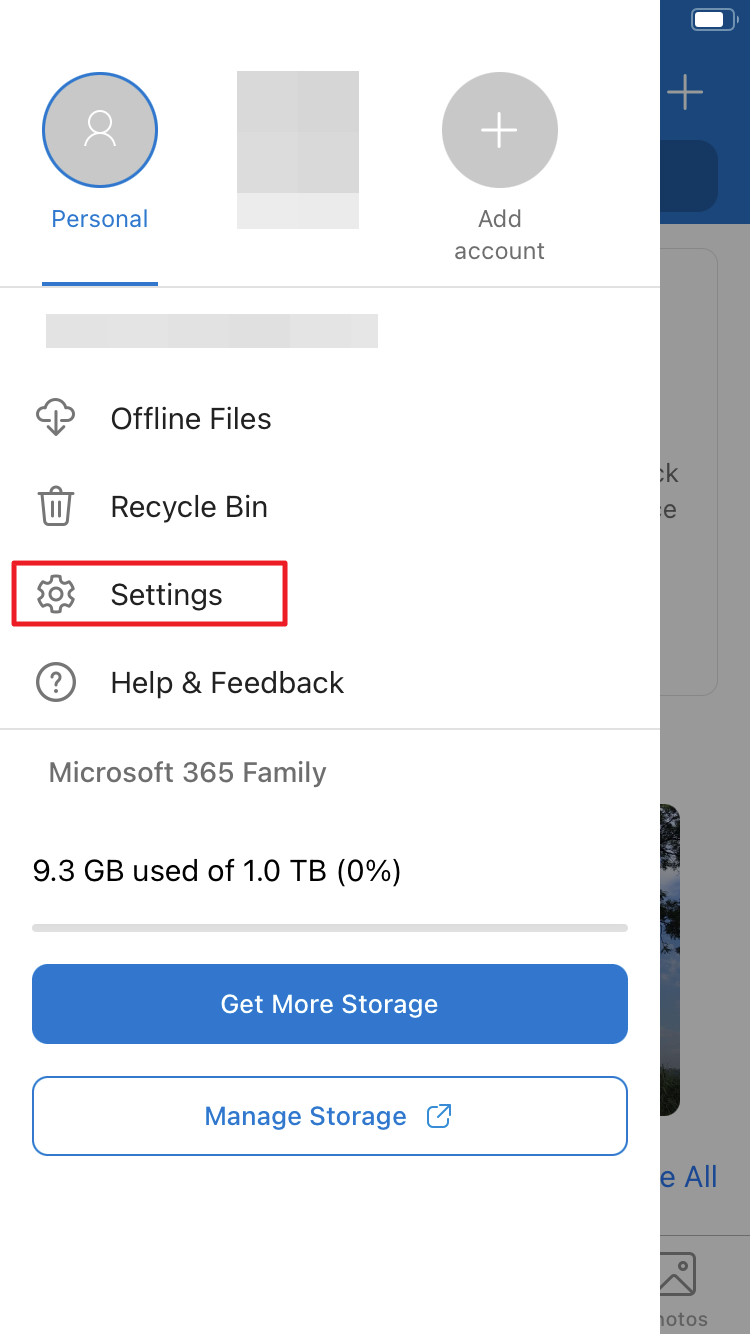
- 開啟 Camera Upload。
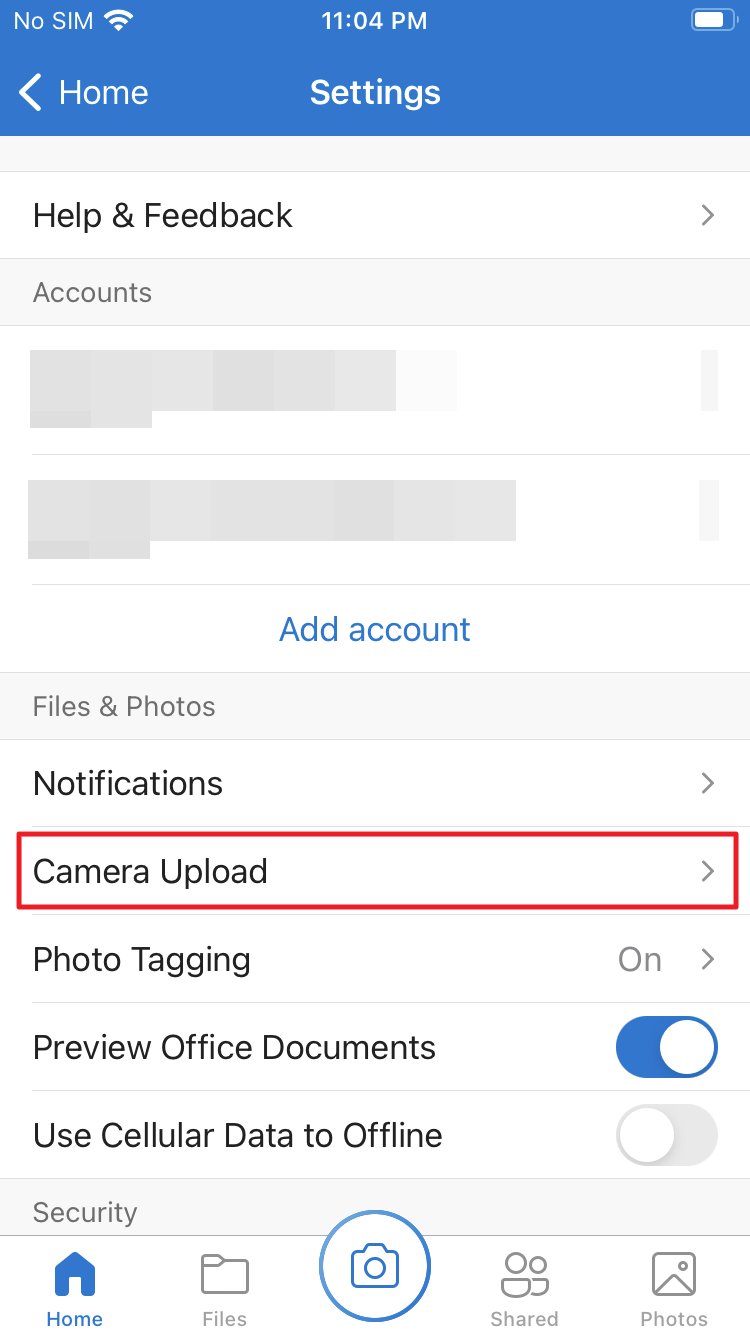
- 開啟 Reupload From Original Formats。
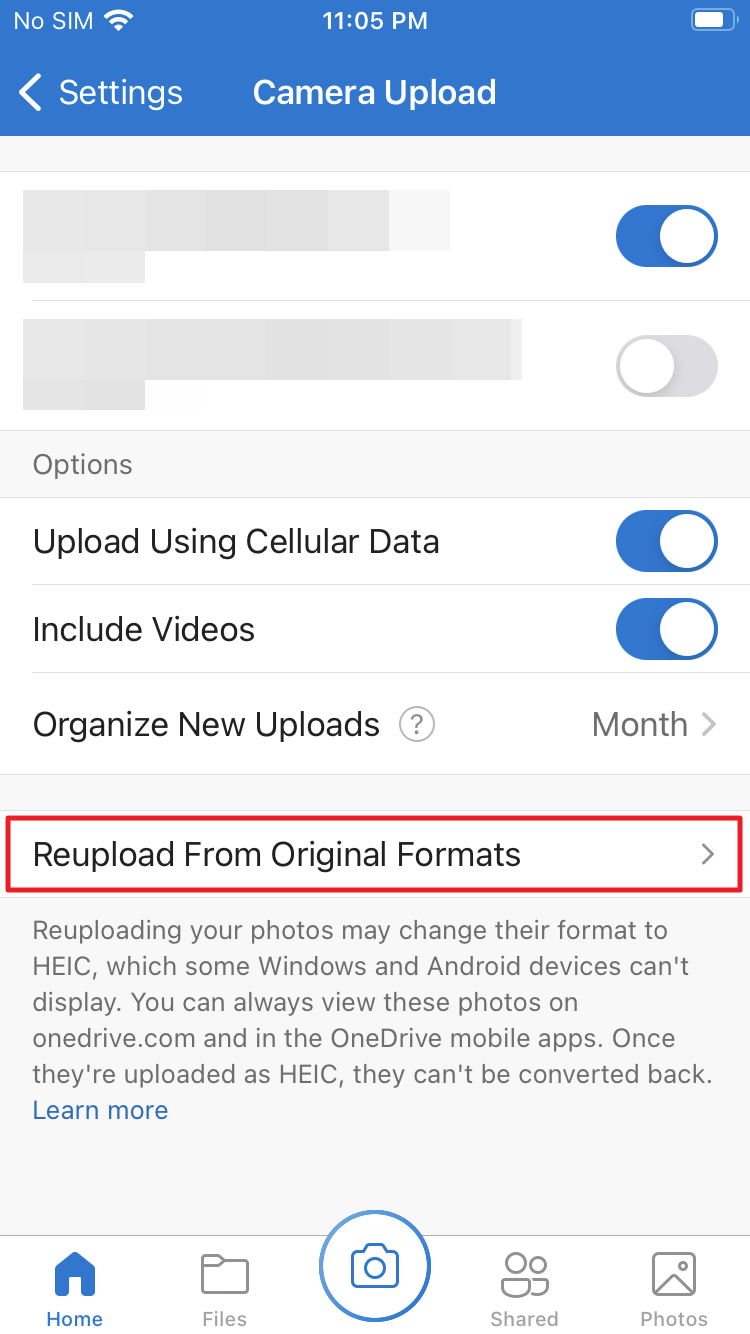
- 勾選 Reupload Still Photos as Live Photos。
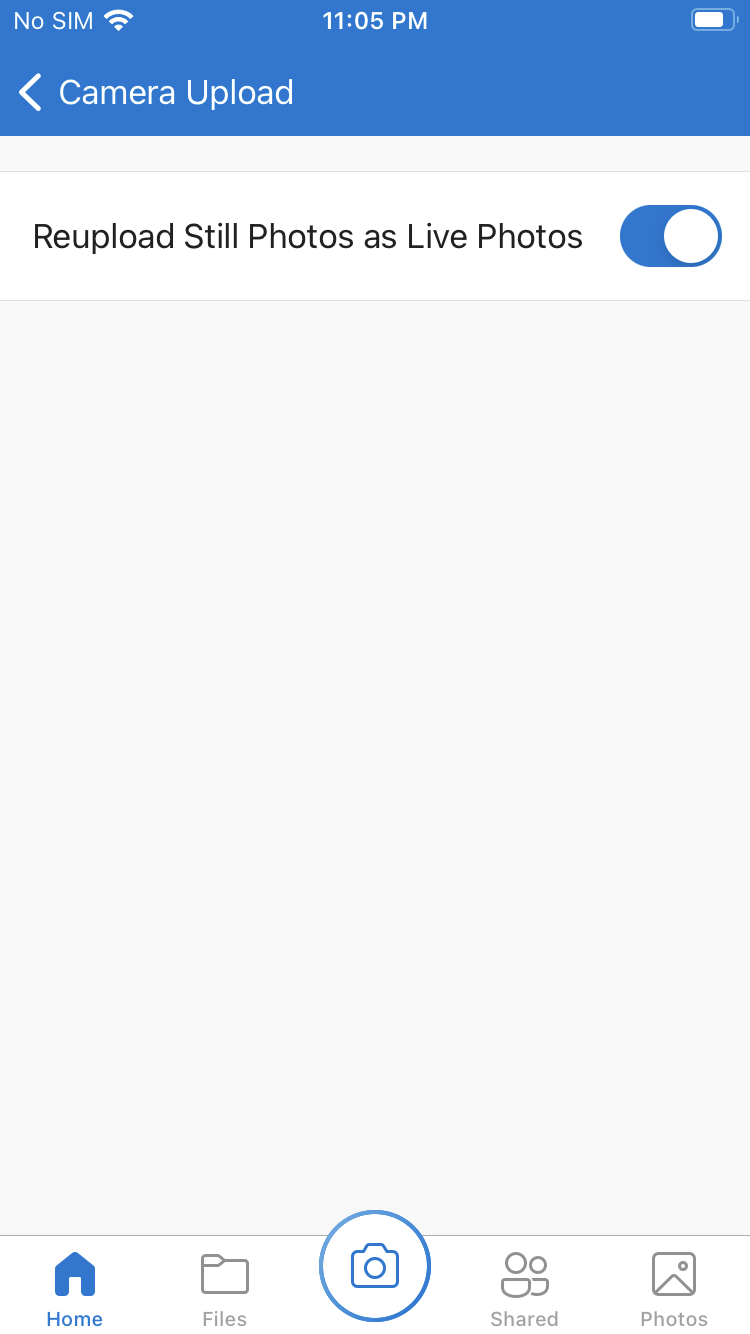
- 安裝 OneDrive 開啟 Settings。
- OneDrive 可以選擇上載的影像為原始格式(HEIC)或轉換格式(JPG)。
View HEIC Files on Windows 10
付費方式
從 Microsoft Store 安裝 HEVC 視訊延伸模組,金額為 1 美金。
免費方式
- 從 Microsoft Store 安裝 HEIF 影像延伸模組。
- 從 Microsoft Store 安裝 裝置製造商的 HEVC 視訊延伸模組。
Convert Photo from HEIC to JPG/PNG
轉檔則是使用 FonePaw HEIC Converter 進行轉換,軟體在個人使用下是免費授權。